причины и что делать, как исправить
Пользуясь смартфоном, его владелец устанавливает огромное количество приложений. Как правило, для этого он обращается к помощи магазина Play Маркет, где есть функция установки необходимых игр и программ. Но, помимо установки софт требует регулярных обновлений, и с этим у владельца мобильного устройства могут возникнуть проблемы. Поэтому важно разобраться, почему не обновляются приложения на телефоне в Плей Маркете, и как исправить возникающую ошибку.
СОДЕРЖАНИЕ СТАТЬИ:
Нехватка места на накопителе
Несмотря на то, что обновление – это инсталляция апдейта для уже установленного на смартфоне приложения, вам все равно необходимо иметь достаточное количество свободного места. Как правило, даже для маленьких обновлений требуется наличие 3-4 Гб памяти, а рекомендованным значением является 10-20 % от общего объема накопителя.
youtube.com/embed/blE4wJdPcEM?feature=oembed» frameborder=»0″ allow=»accelerometer; autoplay; clipboard-write; encrypted-media; gyroscope; picture-in-picture» allowfullscreen=»»>Вы можете проверить, сколько памяти осталось на вашем устройстве, сделав несколько простых шагов:
- Откройте настройки смартфона.
- Перейдите в раздел «О телефоне».
- Тапните по вкладке «Хранилище».
Здесь вы не только увидите количество занятого пространства, но и то, какие файлы занимают его большую часть. Если в свободном доступе окажется несколько гигабайтов, то снова зайдите в Play Market и попробуйте установить необходимые обновления.
Если же памяти окажется мало, вам придется удалить лишние файлы. В этом отлично помогает дополнительный софт вроде CCleaner или Clean Master, который стирает не важные данные, а мусор, накапливающийся в процессе эксплуатации смартфона.
Возможные проблемы с картой памяти
Многие пользователи с целью расширения внутреннего хранилища используют карты памяти.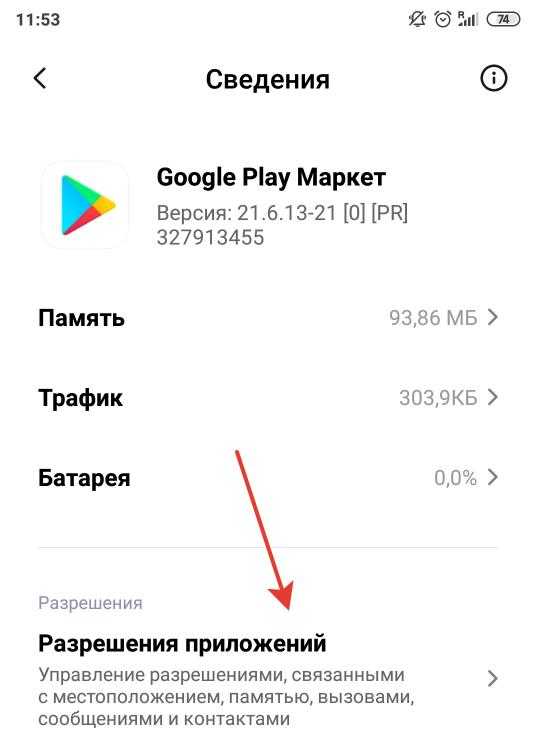 Эти портативные элементы, в том числе, позволяют хранить на них приложения.
Эти портативные элементы, в том числе, позволяют хранить на них приложения.
Однако уровень надежности MicroSD-карт намного ниже в сравнении с современными накопителями, поэтому зачастую владельцу смартфона не удается обновить софт, установленный на внешнем накопителе. Для решения проблемы предлагается перенести игры и программы во внутреннее хранилище:
- Откройте настройки устройства.
- Перейдите в раздел «Приложения».
- Выберите интересующую прогу.
- Откройте вкладку «Хранилище».
- Нажмите кнопку «Переместить», а затем – «Во внутреннее хранилище».
Также проблема может быть вызвана картой памяти даже в том случае, если приложение хранится во внутреннем накопителе. В подобной ситуации рекомендуется на время извлечь MicroSD-карту и проверить, удастся ли теперь обновить софт через Плей Маркет.
Данные и кэш системных приложений
Используя телефон в течение длительного периода времени, его владелец невольно накапливает разнообразный мусор в лице кэша.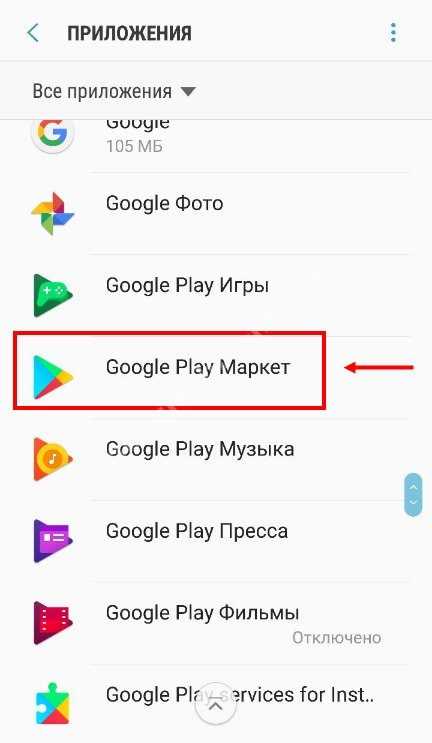
Он не только занимает пространство во внутреннем хранилище, но и негативным образом сказывается на работоспособности некоторых сервисов, включая Play Маркет. Поэтому рекомендуется сделать следующее:
- Открыть настройки гаджета.
- Перейти в раздел «Приложения».
- Выбрать «Google Play Маркет».
- Нажать кнопку «Очистить кэш», а затем – «Очистить данные».
Важно. Нажимая кнопку «Очистить данные», вы удаляете постоянную информацию приложения. Следовательно, при повторном запуске Плей Маркета вам придется заново проходить авторизацию.
В целом, к очистке кэша можно даже не прибегать, если ранее вы воспользовались приложениями вроде CCleaner или Clean Master, которые выполняют ту же задачу комплексно. Однако очистка данных тоже не будет лишней.
Старая версия Андроид
Каждое обновление приложения повышает системные требования, предъявляемые к смартфону, а также перестает поддерживать старые версии операционной системы.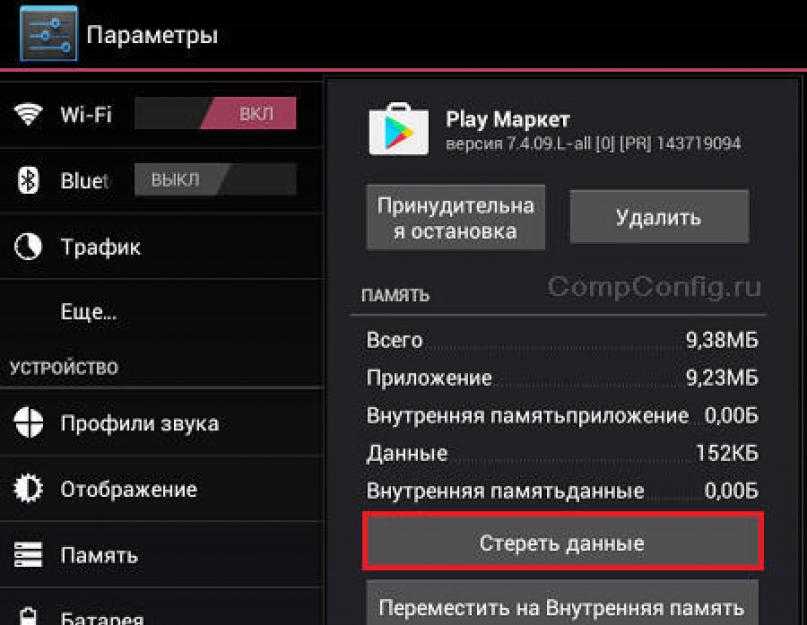 Поэтому, если вы пользуетесь устройством на базе Android 6 и ниже, то с высокой долей вероятности не сможете установить апдейт необходимой вам программы или игры. Так что не поленитесь обновить версию Андроид:
Поэтому, если вы пользуетесь устройством на базе Android 6 и ниже, то с высокой долей вероятности не сможете установить апдейт необходимой вам программы или игры. Так что не поленитесь обновить версию Андроид:
- Откройте настройки устройства.
- Перейдите в раздел «О телефоне», а затем – «Обновление ПО».
- Нажмите кнопку «Проверить наличие обновлений».
- Если апдейт будет найден, то последовательно нажмите «Загрузить» и «Установить».
На заметку. Перед установкой обновлений убедитесь в наличии достаточного количества места на внутреннем накопителе, а также в заряде смартфона хотя бы на 30-40 %.
Если смартфону не удастся обнаружить апдейт, то, скорее всего, вы уже пользуетесь актуальной версией операционной системы, которая предназначается вашему смартфону. Следовательно, единственным средством решения проблемы будет покупка нового устройства. Альтернативный вариант – установка кастомной прошивки, имеющая под собой массу побочных эффектов.
Конкретные (номерные) ошибки
Сообщение об ошибке при попытке обновить ту или иную программу обычно сопровождается номером, позволяющим установить ее причину. В частности, пользователи сталкиваются с такими номерными ошибками:
- 406;
- 413;
- 491;
- 504;
- 506;
- 905 и другие.
Несмотря на то, что каждую ошибку вызывает определенная причина, решением во всех случаях будет очистка кэша и данных системных приложений. Ранее мы уже рассказывали о том, как выполнить эту операцию на примере клиента Play Маркет. Аналогичные действия следует повторить со всеми системными прогами, установленными на смартфоне.
Проблемы с интернет-соединением
Наконец, причина возникновения проблемы может быть крайне прозаичной. Поскольку для загрузки обновлений требуется подключение к интернету, установка апдейта бывает заблокирована вследствие отсутствия соединения по Wi-Fi или 4G. В данной ситуации необходимо воспользоваться несколькими рекомендациями:
- убедитесь, что в настройках телефона активировано подключение к сети;
- проверьте наличие достаточного количества средств на лицевом счете;
- позвоните по номеру горячей линии своего провайдера, чтобы узнать о наличии работ на линии.

Если вы пользуетесь исключительно мобильным интернетом, то причиной ограничения на установку обновлений может быть разрешение загрузки только для Wi-Fi. Для снятия ограничений вам потребуется открыть настройки внутри PlayМаркета, и во вкладке «Скачивание приложений» установить значение «Любая сеть».
Тогда игра или программа будет обновляться вне зависимости от того, подключены вы к домашнему или мобильному интернету.
Вам помогло? Поделитесь с друзьями — помогите и нам!
Твитнуть
Поделиться
Поделиться
Отправить
Класснуть
Линкануть
Вотсапнуть
Запинить
Читайте нас в Яндекс Дзен
Наш Youtube-канал
Канал Telegram
Ищите сочинения по школьной программе? Тогда Вам сюда
«Как-нибудь» или «как нибудь» – как правильно пишется?
Adblock
detector
почему в плей маркете — МирДоступа
Расскажем почему возникает ошибка
не удалось установить приложение и что делать в этом случае…Дорогие читатели Мир Доступа! Вместе — мы сила! Вместе — мы легион! Если каждый из Нас переведет хотя бы один рубль мы сможем оплатить услуги корректора и хостинг на год вперед! Мы также сможем поднять зарплату нашим постоянным авторам и эффективнее поощрять их работу! Мы высоко ценим труд наших авторов!
Мы хотим радовать Вас и дальше! Благодаря Вам наш проект продолжает оставаться независимым и полезным. Без Ваших пожертвований мы бы никогда не справились. Спасибо Вам и низкий поклон!
Без Ваших пожертвований мы бы никогда не справились. Спасибо Вам и низкий поклон!
С Уважением, главный редактор Мир Доступа
Если возникает ошибка не удалось установить приложение что делать? Первым делом необходимо предоставить системе разрешение на установку приложений из непроверенных источников.
[adace-ad id=»5173″]
Первым делом открываем настройки смартфона и выбираем пункт Безопасность. Здесь нужно отметить чекбокс Разрешить установки приложений из неизвестных источников.
Перед установкой любого приложения обязательно проверяем его минимальные системные требования
На Android девятого поколения имеется функция самостоятельной активации скачиваемых приложений. На Android более ранних версий для установки приложений из непроверенных источников требуется системное разрешение.
Ошибки приложения
При создании приложений разработчики часто допускают ошибки — при установке такого приложения появится соответствующее сообщение о невозможности установить приложение.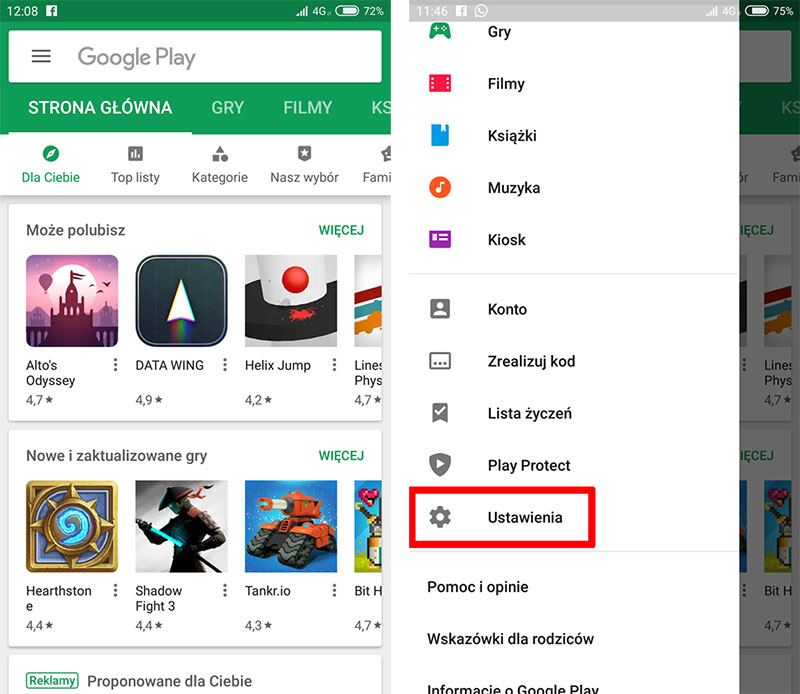 Может помочь загрузка приложения из другого источника или откат к стабильной версии приложения. Иногда помогает написание отзыва в магазине Play Маркет. Так что если не удалось установить приложение что делать можно решить только зная точно, что «не работает». Об этом — далее.
Может помочь загрузка приложения из другого источника или откат к стабильной версии приложения. Иногда помогает написание отзыва в магазине Play Маркет. Так что если не удалось установить приложение что делать можно решить только зная точно, что «не работает». Об этом — далее.
Приложение не поддерживается текущей версией операционной системы
Одно из важных условий корректной установки любого приложения — версия ОС. Так если приложение рассчитано на Android 9 оно не будет устанавливаться на Android 5. Другими словами — каждое приложение рассчитано на определенную версию ОС и может не устанавливаться если необходимая версия Андроид не используется на смартфоне. Некоторые разработчики искусственно завышают системные требования для своих приложений.
Иногда избавиться от ошибки помогает обновление Андроид
В любом случае перед скачиванием приложения необходимо убедиться в том, что его минимальные системные требования соответствуют характеристикам смартфона.
Приложение уже существует на мобильном устройстве.
Часто ответ не удалось установить приложение что делать заключается в том, что требуемое приложение уже установлено на смартфон. В последнем случае нужно корректно деинсталлировать приложение и установить его заново. Полезно очистить систему от следов и других мусорных файлов удаляемого приложения.
Проблемы со службами Google
Иногда возникают проблемы с установкой приложений, которые были скачаны из Play Маркет — чаще всего дело в мусорных файлах. Нужно почистить кэш приложений.
[adace-ad id=»5168″]
Чтобы очистить кэш Play Маркет нужно выбрать одноименный пункт в настройках данного приложения. Если проблема не разрешилась нужно переустановить службы Google и произвести обновление Андроид, если того требует система.
Недостаточно памяти на мобильном устройстве
Причиной невозможности установить приложение часто является малый объём памяти мобильного устройства. Не удалось установить приложение что делать? Провести чистку памяти и удалить мусорные файлы. Иногда помогает перенос всех приложений установленых во внутренней памяти смартфона на карту памяти.
Не удалось установить приложение что делать? Провести чистку памяти и удалить мусорные файлы. Иногда помогает перенос всех приложений установленых во внутренней памяти смартфона на карту памяти.
Ошибка системы
При установке приложения могут возникнуть сбои в работе ОС или системные ошибки. Сперва нужно перезагрузить смартфон, затем необходимо проверить систему при помощи антивирусного приложения. Если предыдущие действия не помогли, то стоит произвести сброс устройства до заводских настроек.
Заключение
Если приложение отказывается устанавливается следует поочередно проверить все пункты указанные в данном руководстве. Скорее всего решение ошибки будет найдено методом исключения. Так если
Что-то сломалось или не работает? Расскажите нам о своей проблеме с ТВ, смартфоном, приложением или другим устройством и мы решим её — пишите свой вопрос в комментариях к этой статье, либо — на электронную почту capatob.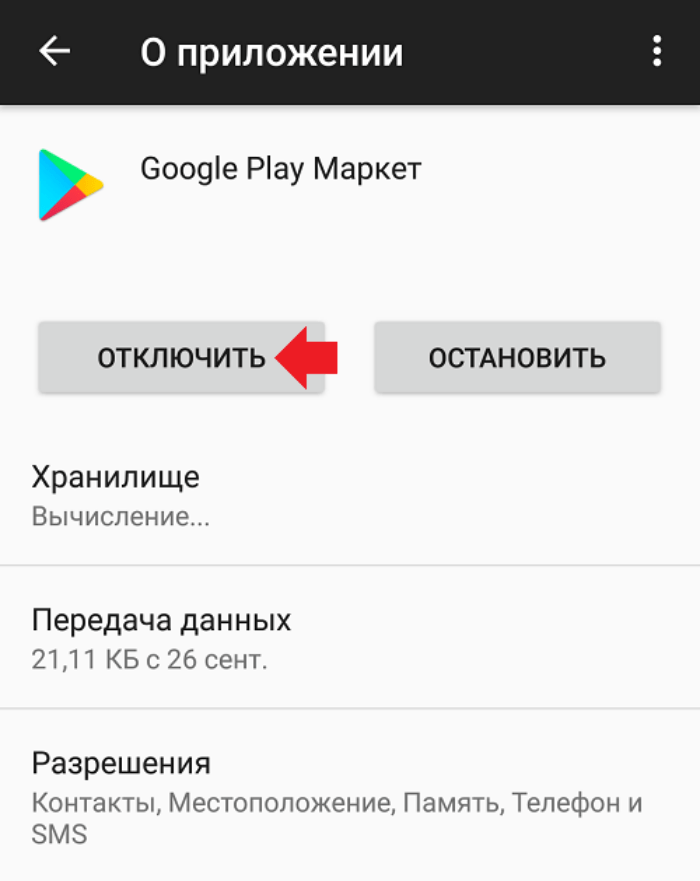 [email protected] — мы обязательно ответим на Ваш вопрос и решим его в течении одной недели. Для наших постоянных читателей скоро будем проводить блиц с необычными призами — следите за сайтом каждый день.
[email protected] — мы обязательно ответим на Ваш вопрос и решим его в течении одной недели. Для наших постоянных читателей скоро будем проводить блиц с необычными призами — следите за сайтом каждый день.
Понравилась статья? Поддержите наш IT-журнал любым удобным способом! Пока что мы держимся на чистом энтузиазме, но зато не делаем заказных обзоров 🙂
Как обновить Google Play Store: 3 основных способа
Google Play Store — наш шлюз для загрузки миллионов приложений для Android. Официальный магазин приложений Google, ранее известный как Android Market, помимо приложений предлагает книги, журналы, фильмы, игры и т. д. В то время как Play Store обновляет другие приложения на вашем телефоне, обновление самого Play Store не так просто. Приложение обычно обновляется в фоновом режиме. Но если вы хотите сделать это вручную, мы покажем вам, как обновить Google Play Store тремя различными способами.
Хотя вам не нужно часто обновлять Play Store, вы можете столкнуться с ситуацией, когда приложения не устанавливаются на ваш телефон.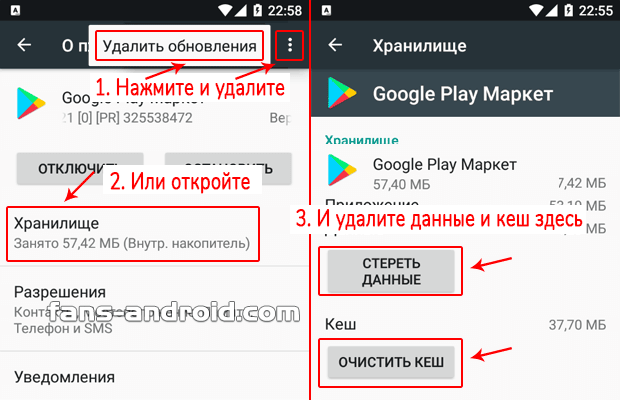 В таких случаях может помочь обновление приложения Google Play Store. Давайте посмотрим, как вы можете обновить Play Store на своем устройстве Android.
В таких случаях может помочь обновление приложения Google Play Store. Давайте посмотрим, как вы можете обновить Play Store на своем устройстве Android.
Мы знаем, что Google Play Store обновляется автоматически. Но вы также можете найти обновление, зайдя в настройки Play Store. Вот как.
Шаг 1: Откройте приложение Play Store на телефоне. Нажмите на изображение своего профиля в правом верхнем углу.
Шаг 2: Перейдите на страницу настроек.
Шаг 3: Разверните вкладку «О программе». Затем нажмите «Обновить Play Store» в разделе «Версия Play Store».
Теперь вы увидите сообщение о том, что будет загружена и установлена новая версия Google Play Store.
Подключитесь к сети Wi-Fi и дайте телефону отдохнуть. Обновление Google Play Store будет происходить в фоновом режиме.
2. Очистить данные Play Store
Еще один способ принудительно выполнить автоматическое обновление Play Store — очистить его данные.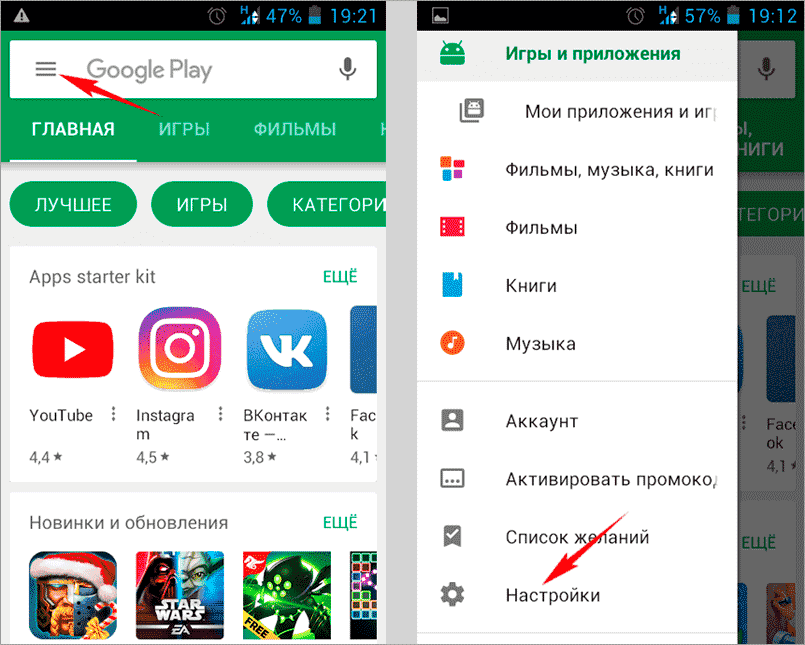 Когда вы это сделаете, Google автоматически проверит наличие последних обновлений. Чтобы очистить данные Google Play Store, выполните следующие действия.
Когда вы это сделаете, Google автоматически проверит наличие последних обновлений. Чтобы очистить данные Google Play Store, выполните следующие действия.
Шаг 1: Откройте приложение «Настройки» на своем телефоне Android. Перейдите в раздел «Приложения».
Шаг 2: Если вы не видите список своих приложений, нажмите «Просмотреть все приложения». Затем найдите приложение Google Play Store и нажмите на него.
Шаг 3: Перейдите в раздел Хранилище.
Шаг 4 : Сначала нажмите «Очистить кеш». Затем выберите опцию «Очистить данные».
Подключитесь к сети Wi-Fi и немного подождите. Play Store должен через некоторое время обновиться до последней версии. Вы также можете перезагрузить телефон один раз, если Play Store не обновился даже после некоторого ожидания.
3. Как обновить Google Play Store с помощью файла APK
Если два вышеуказанных метода не работают, последним средством является установка последней версии APK Play Store для ее обновления. Вот как это сделать.
Вот как это сделать.
Шаг 1: Откройте любой браузер на своем телефоне Android.
Шаг 2: Используйте кнопку ниже, чтобы перейти к Play Store APK на APKMirror.
Загрузить Play Store APK
Шаг 3: Прокрутите вниз и нажмите на соответствующую версию Play Store, которую вы хотите загрузить. Убедитесь, что вы загрузили последнюю версию приложения.
В противном случае вы можете столкнуться с проблемой разбора ошибки пакета.
Шаг 4: Найдите последнюю версию приложения в соответствии с версией Android и нажмите кнопку загрузки. Ваша загрузка должна начаться.
После загрузки APK нажмите на него, чтобы установить приложение. Вот как можно обновить Google Play Store через APK-файл. Попробуйте использовать этот метод, только если предыдущие два метода не помогли.
Часто задаваемые вопросы по обновлению Google Play Store
1.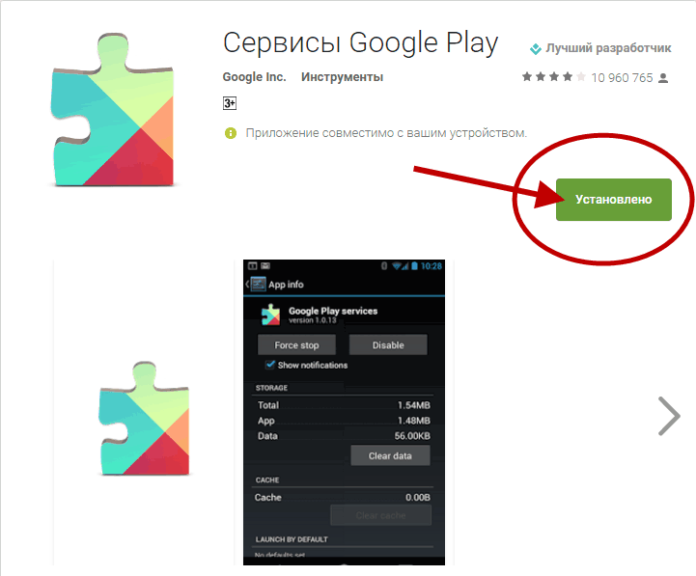 Что делать, если мой Play Store не открывается?
Что делать, если мой Play Store не открывается?
Если Google Play Store не открывается на вашем телефоне, попробуйте обновить его с помощью очистки данных или метода APK. В идеале очистка данных должна перезапустить приложение Play Store и позволить вам открыть его.
2. Нужно ли мне также обновлять Сервисы Google Play?
Google Play Store и Google Play Services работают в тандеме. Поэтому всегда лучше обновлять сервисы Google Play вместе с Play Store.
3. Могу ли я использовать старую версию Google Play Store на своем телефоне?
Использование старой версии Play Store не повредит. Однако вы упустите новые и полезные функции, представленные в более новых версиях приложения.
Обновляйте свои приложения
Всегда рекомендуется обновлять все приложения на вашем телефоне по мере появления более новой версии. Если вы регулярно обновляете свои приложения, зачем упускать приложение, которое отвечает за обновление всех других ваших приложений? Следовательно, всегда полезно знать, как обновить Google Play Store на своем телефоне.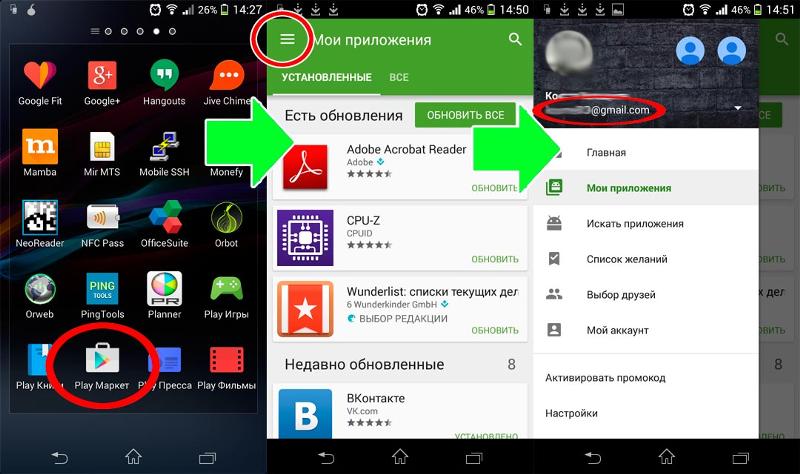 Это также пригодится, когда вы столкнетесь с проблемами при установке приложений.
Это также пригодится, когда вы столкнетесь с проблемами при установке приложений.
Ярлыки конфиденциальности Google Play Store — «полный провал»: исследование
Автор:Thomas Germain
Комментарии (3)
Оповещения
Мы можем получать комиссию за ссылки на этой странице.
Фото: rafapress / Shutterstock.com (Shutterstock)
Создатели самого популярного в мире приложения для Android предоставляют ложную или вводящую в заблуждение информацию на «ярлыках конфиденциальности продуктов питания» в Google Play Store, согласно новому исследованию Mozilla *Privacy Не включенный проект.
В исследовании рассматривалась информация о конфиденциальности, которую разработчики приложений должны заполнять в магазине Google Play, и сравнивалась эта информация с политиками конфиденциальности приложений. Ярлыки конфиденциальности должны давать вам информацию о том, как приложение использует данные, чтобы вы могли сделать осознанный выбор, но исследование показало, что ярлыки практически бесполезны.
«Эти ярлыки — полный провал», — сказала Джен Калтридер, руководитель проекта Mozilla *Privacy Not Included. «Если вы заботитесь о конфиденциальности, но не очень хорошо осведомлены о сборе данных и обмене ими, вы можете посмотреть на эти вещи и уйти с ложным чувством безопасности. Это сильно вводит в заблуждение, и я бы сказал, что это вредно».
В исследовании рассматривались 20 самых популярных бесплатных приложений в Play Store и столько же в категории платных приложений Google. В большинстве случаев методы работы с данными в политиках конфиденциальности приложений были гораздо более инвазивными, чем то, что раскрывали разработчики. Среди тех, кто получил оценку «плохо», были Facebook, Facebook Messenger, Twitter и Minecraft, что означает, что Mozilla обнаружила серьезные расхождения.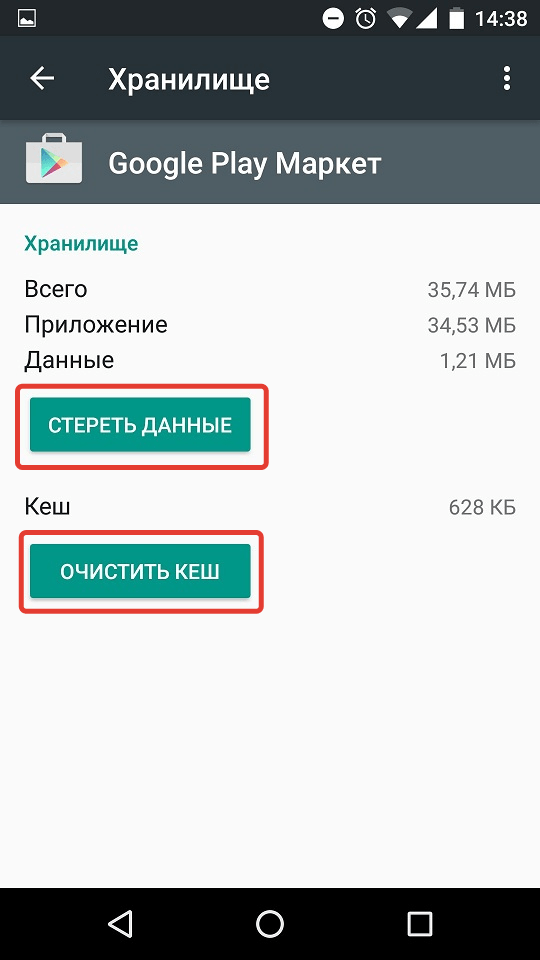
Лишь немногие получили оценку «ОК» (самая лучшая оценка, которую вы можете получить, Mozilla не выдает призы за участие за правду). Победителями стали в основном игры, в том числе Subway Surfers и Candy Crush. Это несколько удивительно, учитывая, что бесплатные игры обычно работают на рекламе.
На ярлыке безопасности данных TikTok указано, что он не передает данные третьим лицам. Угадай, что? Это неправда — согласно собственной политике конфиденциальности TikTok . Фактически, в этой политике конфиденциальности есть целый список третьих лиц, с которыми TikTok делится данными, включая Facebook, Google и неназванных «сторонних партнеров по интеграции».
У других приложений, которые не получили проходных оценок, были аналогичные вопиющие проблемы. Facebook, Microsoft (которой сейчас принадлежит Minecraft), Spotify, TikTok и Twitter не сразу ответили на запросы о комментариях.
Google объявил о метках конфиденциальности в 2021 году и развернул их в прошлом году, отметив их как победу прозрачности. Это изменение последовало за аналогичными дополнениями в App Store от Apple, у которого есть свои собственные лейблы, полные подобных ложных сведений и столь же слабой политики правоприменения.
«В этом отчете объединены политики конфиденциальности всей компании, предназначенные для различных продуктов и услуг, с отдельными метками безопасности данных, которые информируют пользователей о данных, которые собирает конкретное приложение», — сказал представитель Google. «Произвольные оценки, которые Mozilla Foundation присваивает приложениям, не являются полезной мерой безопасности или точности меток, учитывая ошибочную методологию и отсутствие подтверждающей информации».
Gizmodo спросил представителя, какие корпоративные политики объединяются. Они не ответили.
«Здесь есть две основные проблемы, — сказал Калтридер из Mozilla. «Первая проблема заключается в том, что Google требует, чтобы информация на этикетках сообщалась только самим пользователям. Итак, скрестим пальцы, потому что это система чести, и оказывается, что большинство ярлыков вводят в заблуждение».
Итак, скрестим пальцы, потому что это система чести, и оказывается, что большинство ярлыков вводят в заблуждение».
Google обещает, что приложения будут исправлять проблемы, которые он находит в ярлыках, и угрожает запретить приложения, которые не соответствуют требованиям. Но компания никогда не предоставляла никаких подробностей о том, как она контролирует приложения. Google заявил, что проявляет бдительность в отношении правоприменения, но не сообщил никаких подробностей о процессе правоприменения и не ответил на вопрос о каких-либо принудительных действиях, предпринятых в прошлом.
Представитель Google объяснил, что только разработчики несут ответственность за то, чтобы их ярлыки были точными и соответствовали подробным инструкциям Google. Представитель сказал, что Google оценивает методы обеспечения конфиденциальности приложений в меру своих возможностей, но у компании нет возможности определить, как приложения обрабатывают данные после того, как они покидают ваш телефон, или с кем приложения делятся вашими данными.
Конечно, Google мог бы просто прочитать политику конфиденциальности, где приложения разъясняют эти методы, как это сделала Mozilla, но здесь есть более серьезная проблема. Эти приложения, возможно, даже не нарушают правила маркировки конфиденциальности Google, потому что эти правила настолько смягчены, что «они позволяют компаниям лгать», — сказал Калтридер.
«Это вторая проблема. Собственные правила Google в отношении того, какие методы работы с данными вы должны раскрывать, — это шутка», — сказал Калтридер. «Руководящие принципы для этикеток делают их бесполезными».
Если вы посмотрите на правила Google для меток безопасности данных, которые скрыты глубоко в каскадной серии справочных меню, вы узнаете, что существует длинный список вещей, о которых вам не нужно сообщать своим пользователям. . Другими словами, вы можете сказать, что не собираете данные и не делитесь ими с третьими лицами, хотя на самом деле вы собираете данные и делитесь ими с третьими лицами.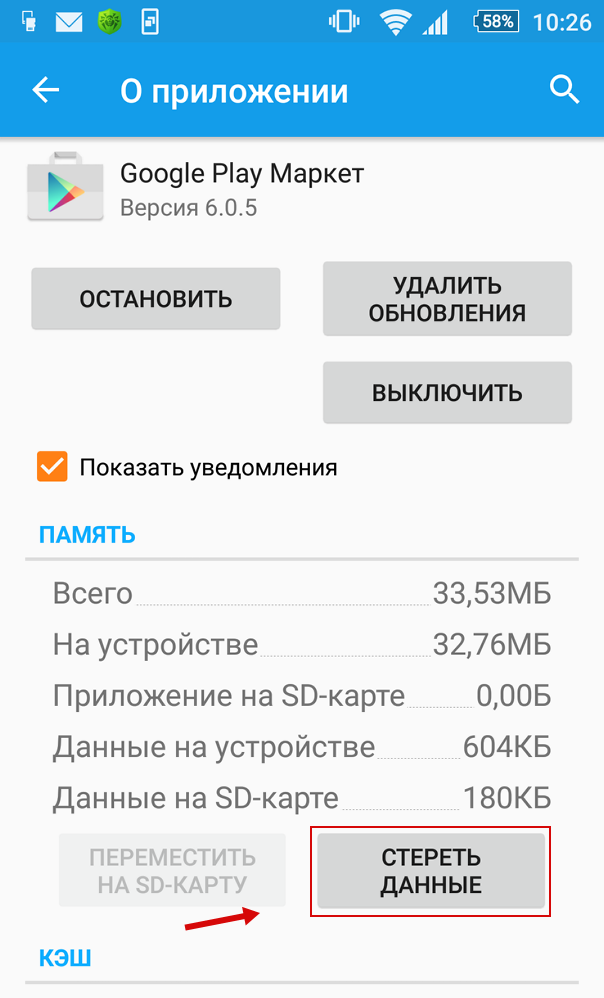
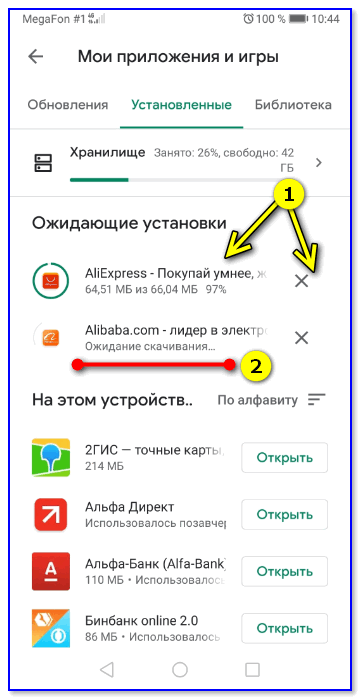
Ваш комментарий будет первым